- La version finale de Windows 11 sortira bientôt, et dans le guide d'aujourd'hui, nous allons comparer Windows 11 vs Ubuntu et découvrir lequel d'entre eux est le meilleur.
- Les deux systèmes ont des interfaces quelque peu similaires, mais il existe de nombreuses différences que nous soulignerons aujourd'hui.
- Rejoignez-nous pendant que nous examinons de plus près Windows 11 vs Ubuntu 20.04 pour apprendre tout ce que vous devez savoir sur ces deux systèmes.
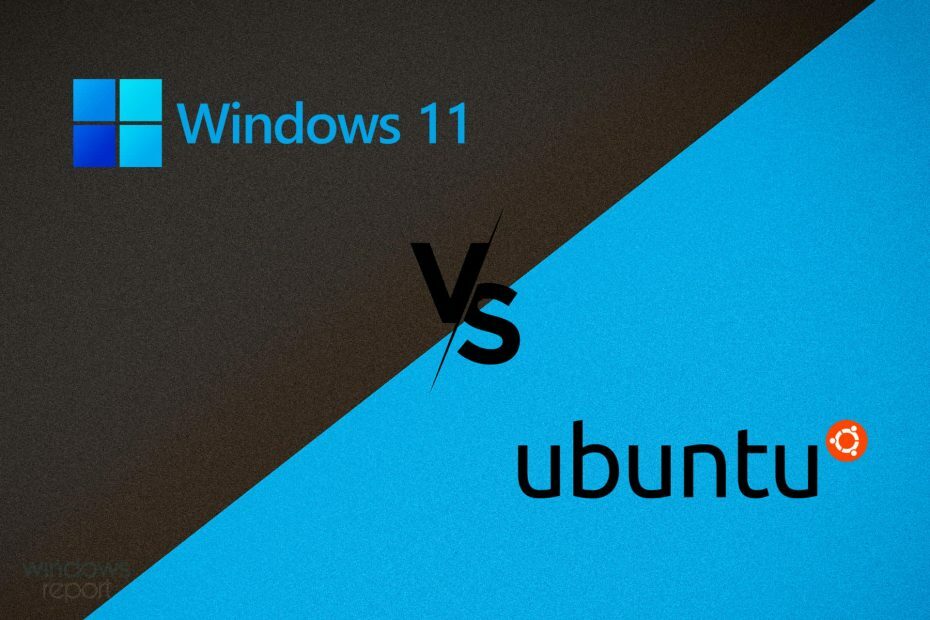
Ce logiciel réparera les erreurs informatiques courantes, vous protégera contre la perte de fichiers, les logiciels malveillants, les pannes matérielles et optimisera votre PC pour des performances maximales. Résolvez les problèmes de PC et supprimez les virus maintenant en 3 étapes simples :
- Télécharger l'outil de réparation de PC Restoro qui vient avec des technologies brevetées (brevet disponible ici).
- Cliquez sur Lancer l'analyse pour trouver des problèmes Windows qui pourraient causer des problèmes de PC.
- Cliquez sur Tout réparer pour résoudre les problèmes affectant la sécurité et les performances de votre ordinateur
- Restoro a été téléchargé par 0 lecteurs ce mois-ci.
La version finale de Windows 11 sera officiellement publiée bientôt, mais de nombreux utilisateurs précoces testent la version Windows Insider, et nous avons récemment effectué un examen approfondi de Windows 11 build 22000.71.
Windows a toujours eu une rivalité avec Linux, et nous avons déjà comparé Windows 11 contre Linux dans l'un de nos précédents guides.
Dans l'article d'aujourd'hui, nous allons comparer Windows 11 avec Ubuntu et voir quel est le meilleur système d'exploitation et le plus sécurisé.
Windows 11 vs Ubuntu, quelles sont les principales différences ?
Interface utilisateur
Windows 11 est livré avec un nouveau look qui ajoute des coins arrondis à tous les éléments de l'interface utilisateur. Ubuntu présente certaines similitudes avec Windows 11, car les deux ont des coins arrondis pour les éléments de l'interface utilisateur.

Le nouveau système d'exploitation de Windows a apporté quelques modifications à l'explorateur de fichiers afin qu'il semble plus rationalisé sans tout encombrement inutile, il est donc quelque peu similaire au gestionnaire de fichiers sur Ubuntu en termes de apparence.
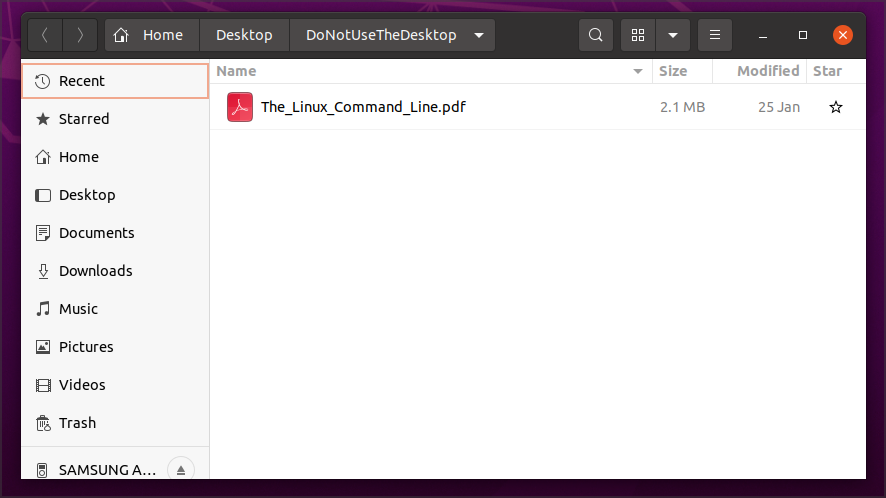
Le dock sur Ubuntu est situé sur le côté gauche par défaut, mais vous pouvez facilement personnaliser sa position, et vous pouvez même le centrer comme sur Windows 11.
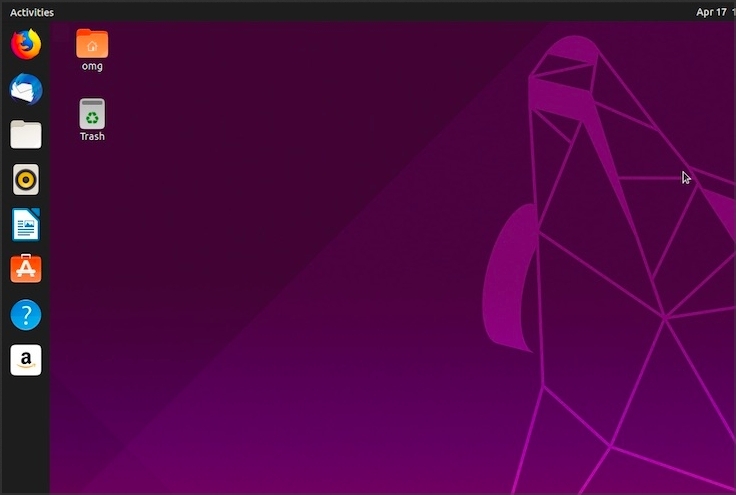
Malheureusement, Windows 11 n'offre pas beaucoup de personnalisation à cet égard, car le La barre des tâches est verrouillée en position basse, vous ne pouvez donc pas le déplacer comme dans les versions précédentes de Windows.
Le menu Démarrer a été remanié, il est plus rationalisé et il n'affiche que les applications épinglées et les fichiers et applications récemment utilisés. Bien sûr, vous pouvez révéler toutes les applications si vous le souhaitez.
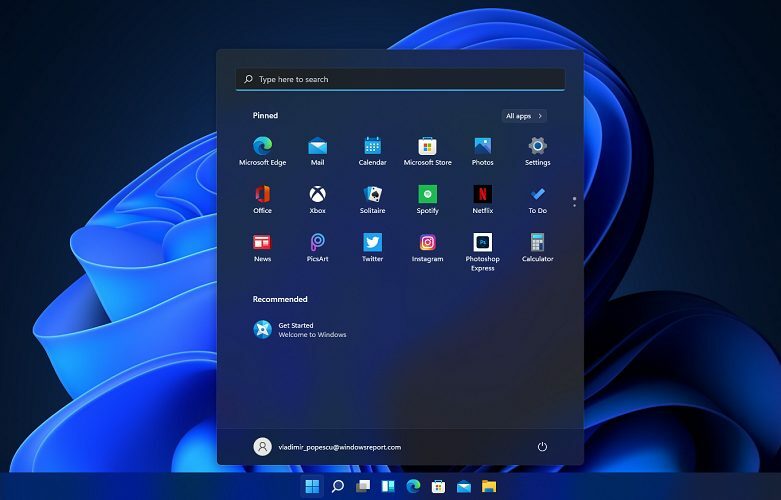
Cela vaut la peine de mentionner que Windows 11 est livré avec une fonctionnalité Snap qui vous permet d'organiser toutes vos fenêtres ouvertes en 6 dispositions différentes.

Des groupes d'accrochage sont également présents, vous permettant de revenir facilement à la disposition d'accrochage précédemment utilisée. Malheureusement, Ubuntu ne prend pas en charge l'accrochage des fenêtres sans extensions tierces.
Ubuntu est hautement personnalisable, et bien que vous pouvez télécharger des thèmes sur Windows 11, cela ne correspond pas aux capacités d'Ubuntu dans ce département.
En ce qui concerne l'interface, bien qu'Ubuntu soit plus rationalisé et minimaliste, certains pourraient trouver son interface terne, mais tout dépend de vos préférences personnelles.
En termes de multitâche, nous pensons que Windows 11 est une meilleure option car il prend en charge l'accrochage des fenêtres dès la sortie de la boîte.
Exigences matérielles
| Windows 11 | Ubuntu 21.04 | |
|---|---|---|
| CPU: | Processeur double cœur 64 bits 1 GHz compatible | Processeur double cœur 2 GHz |
| RAM: | 4 Go | 4 Go |
| Stockage: | 64 Go | 25 Go |
| Graphique: | DirectX 12 compatible avec le pilote WDDM 2.0 | Carte graphique d'au moins 256 Mo |
| Micrologiciel du système : | UEFI, compatible avec le démarrage sécurisé | Non |
| TPM : | TPM 2.0 | Non |
Configuration matérielle requise pour Windows 11 sont connus depuis un certain temps et ils ont suscité un peu de controverse avec l'exigence d'un Puce TPM.
Beaucoup les premiers utilisateurs ont signalé des erreurs TPM lors de l'installation de Windows 11, mais il existe un moyen de installer Windows 11 sans TPM.
TPM est une exigence pour Windows 11, et si Microsoft corrige cette solution de contournement, vous devrez acheter une puce TPM ou investir dans un carte mère TPM pour pouvoir installer le nouveau système d'exploitation de Microsoft.
Les autres exigences matérielles incluent ce que nous pouvons attendre d'un nouveau système d'exploitation, mais gardez à l'esprit que certains processeurs plus anciens ne fonctionneront pas avec Windows 11, alors assurez-vous de vérifiez si votre CPU est sur la liste des appareils pris en charge.
Il convient également de mentionner que Windows 11 abandonnera la prise en charge des processeurs 32 bits, donc la seule façon de l'utiliser est avec un processeur 64 bits compatible.
Quant aux exigences d'Ubuntu, elles ne sont pas aussi exigeantes et la dernière version de ce système d'exploitation devrait fonctionner sans aucun problème sur n'importe quel PC dual-core doté d'une carte graphique dédiée d'au moins 256 Mo Mémoire.
Cela varie considérablement en fonction de l'environnement de bureau que vous utilisez, et certaines distributions telles que Xubuntu ou Lubuntu fonctionneront sur des PC qui ont même 10 ans.
Ubuntu ne nécessite pas de puce TPM et fonctionnera avec la plupart des processeurs, vous n'aurez donc pas à vous soucier des problèmes de compatibilité puisque les distributions Ubuntu devraient fonctionner sur n'importe quel PC 32 bits ou 64 bits.
Lorsque l'on compare Windows 11 et Ubuntu en termes de configuration matérielle, Ubuntu est beaucoup plus accessible. En parlant d'exigences, voici un bref aperçu des exigences de Windows 11 et Ubuntu 21.04 :
Sécurité
Windows 10 était un système d'exploitation assez sécurisé car il était livré avec un logiciel antivirus intégré appelé Windows Defender, et nous attendons la même chose de Windows 11.
Si vous n'êtes pas un fan de Windows Defender, vous pouvez toujours installer un logiciel antivirus pour Windows 11 pour une couche de protection supplémentaire.
D'un autre côté, Ubuntu ne nécessite pas de logiciel antivirus car Linux a une base d'utilisateurs considérablement plus petite, donc il n'y a pas beaucoup de logiciels malveillants développés spécifiquement pour Linux.
Actuellement, Windows détient près de 73 % des parts de marché des ordinateurs de bureau, tandis que Linux en détient environ 2,6 %. Cela signifie que la base d'utilisateurs Windows est beaucoup plus grande avec plus de victimes potentielles.

Il convient également de noter qu'Ubuntu ne peut pas exécuter les fichiers .exe, donc même si vous téléchargez un virus caché dans le fichier .exe, vous ne pouvez pas l'exécuter sous Linux.
Enfin, tous les programmes sous Linux sont exécutés avec des privilèges d'utilisateur normaux, donc même si votre PC est infecté, l'application n'aura pas d'accès administrateur ou root, elle ne pourra donc pas apporter de modifications majeures à votre PC.
Enfin, Ubuntu est open source et axé sur la confidentialité, vous pouvez donc être assuré qu'il ne collecte pas vos données. D'autre part, Windows 10 a des problèmes de confidentialité, et nous cherchons à voir comment Windows 11 résoudra cela.
Lorsque l'on compare Windows 11 vs Ubuntu en termes de sécurité, Ubuntu est un meilleur choix car il est plus sécurisé par sa conception, il contient moins de logiciels malveillants et il est open source, avec un fort accent sur l'utilisateur intimité.
Support d'application
La prise en charge des applications est la plus grande différence lorsque l'on compare Windows 11 à Ubuntu. Windows 11 prend en charge les applications Win32 et, comme Windows domine la part de marché, la plupart des applications sont conçues spécifiquement pour Windows.
Windows 11 apporte également une meilleure prise en charge des applications et il pourra désormais exécuter facilement les applications Web Win32, .NET, UWP, Xamarin, Electron, React Native, Java et Progressive.
Pour couronner le tout, Windows 11 apportera une prise en charge native des applications Android, vous devriez donc pouvoir les exécuter sans utiliser d'émulateurs Android.
Mais qu'est-ce que cela signifie quand il s'agit de Émulateurs Android sur Windows 11?

Nous pensons que les émulateurs Android continueront d'exister, surtout après Google lance les bundles d'applications Android.
Microsoft est également apporter un nouveau Microsoft Store dans Windows 11 cela devrait vous permettre de télécharger n'importe quel type d'application, y compris les applications Android et Win32.

C'est une excellente initiative, qui permettra au Microsoft Store d'agir comme un hub de téléchargement pour tous les types d'applications, similaire au Software Center d'Ubuntu et d'autres distributions.
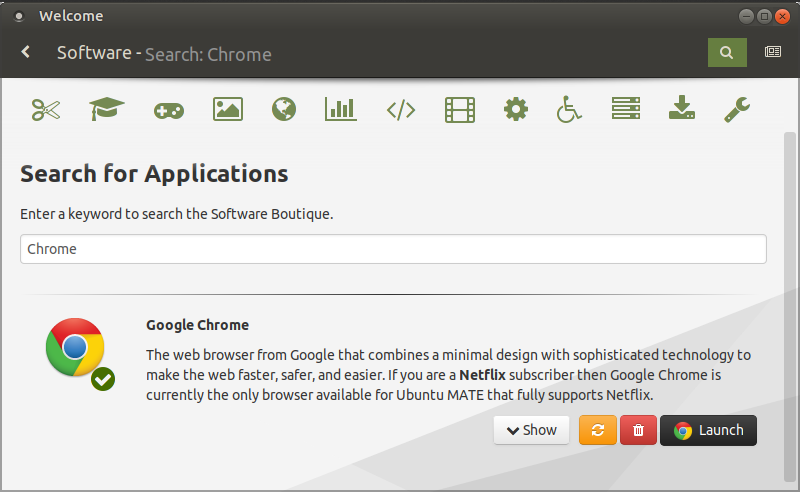
Ubuntu et d'autres distributions Linux ne peuvent pas gérer les applications Win32, et la seule façon de les exécuter sur Ubuntu est d'utiliser une couche de compatibilité appelée Wine.
Bien que Wine fonctionne avec les applications Windows, ce n'est pas la solution la plus fiable. Il en va de même pour les jeux, et bien qu'Ubuntu puisse exécuter certains jeux, ne vous attendez pas à ce que tous les jeux fonctionnent comme sur Windows 11.
Ubuntu propose des versions alternatives pour toutes les principales applications Windows, mais ces alternatives peuvent ne pas être toujours aussi bonnes que leurs homologues Windows.
D'autre part, Windows a un sous-système Windows pour Linux, et Windows 10 peut exécuter des applications d'interface graphique Windows, alors attendez-vous à ce que ce soit également le cas avec Windows 11.
Si nous comparons Windows 11 vs Ubuntu et la prise en charge des applications, il est clair que Windows 11 est le gagnant puisqu'il prend en charge les applications Win32 ainsi que les applications Android.
Cependant, si vous préférez les logiciels gratuits et open source, Ubuntu peut être un meilleur choix, mais gardez à l'esprit que vous devrez peut-être dire au revoir à certains de vos logiciels Windows préférés.
Facilité d'utilisation
Windows 11 est incroyablement simple à utiliser, et si vous avez utilisé Windows 10 ou toute autre version, vous ne vous sentirez pas différent lorsque vous utiliserez Windows 11.
La nouvelle interface est rationalisée, le menu Démarrer est désencombré et les Live Tiles sont remplacés par des widgets, et comme ils ont leur panneau séparé, ils ne prendront pas de place dans votre menu Démarrer.
La bonne nouvelle à propos de cette fonctionnalité est que vous pouvez facilement désactiver tous les widgets, et personnalisez ainsi votre expérience encore plus que de changer le fond d'écran et le schéma sonore.

Ubuntu est un peu plus complexe et a une courbe d'apprentissage. Le système d'exploitation nécessite une connaissance de base du terminal, alors assurez-vous de connaître au moins les commandes de base.
Le terminal est utilisé pour installer des applications et des dépendances, et vous devez parfois utiliser le terminal pour modifier certains paramètres.

Cela peut sembler intimidant au début, et ce n'est pas aussi difficile qu'il y paraît, mais cela nécessite de s'y habituer. D'un autre côté, Windows 11 ne repose pas du tout sur la ligne de commande et vous pouvez modifier la plupart des paramètres à partir de l'interface graphique.
Bien sûr, les utilisateurs avancés peuvent utiliser la ligne de commande pour modifier les paramètres sur Windows 11, mais la plupart des utilisateurs moyens n'auront jamais à ouvrir la ligne de commande, ce qui n'est pas le cas avec Ubuntu.
Si l'on compare Windows 11 vs Ubuntu en termes de facilité d'utilisation, il faudrait dire que Windows est beaucoup plus simple à utiliser, puisqu'il ne vous oblige pas à utiliser la ligne de commande.
D'un autre côté, si vous êtes un utilisateur avancé et que vous n'êtes pas étranger à la ligne de commande, peut-être qu'Ubuntu serait parfait pour vous.
Prix
Windows 11 est un logiciel propriétaire, ce qui signifie que vous devez acheter une licence pour l'installer sur un seul PC. Si vous avez plusieurs PC chez vous, cela signifie que vous devez acheter plusieurs licences.
Cependant, les utilisateurs de Windows 10 devraient pouvoir télécharger Windows 11 en tant que mise à niveau gratuite, tandis que les nouveaux utilisateurs devront acheter la licence. Jusqu'à présent, aucune information n'est disponible sur les prix, mais nous espérons que Microsoft le divulguera bientôt.
Il en va de même pour les logiciels sur la plate-forme Windows, et bien qu'il existe de nombreuses applications open source et gratuites, la majorité des applications nécessitent une licence si vous souhaitez les utiliser.
D'un autre côté, Ubuntu est entièrement gratuit et vous n'avez pas besoin d'acheter de licence pour l'utiliser, et vous pouvez l'installer sur autant d'ordinateurs que vous le souhaitez, à la fois pour un usage personnel et commercial.
La plupart des applications sur la plate-forme Linux sont également open source et gratuites, ce qui signifie qu'aucune licence n'est requise, vous pouvez donc les utiliser presque sans aucune restriction.
Si votre principale préoccupation est le prix, Ubuntu est un meilleur choix car il est entièrement gratuit et il peut être installé sur plusieurs PC sans aucune restriction.
Cependant, si vous possédez déjà une licence Windows 10, vous devriez pouvoir passer à Windows 11 gratuitement.
Pouvez-vous exécuter Ubuntu sous Windows ?
Oui, vous pouvez exécuter Ubuntu sur Windows en à l'aide d'un logiciel de machine virtuelle. Gardez à l'esprit que cette méthode peut être exigeante pour votre matériel car vous exécuterez Ubuntu dans Windows.
Une meilleure méthode serait d'exécuter Ubuntu à partir de Live USB ou double démarrage Windows et Ubuntu.

Selon la configuration de votre système, cette option peut fonctionner ou provoquer une instabilité du système, alors assurez-vous de obtenir plus d'informations à ce sujet avant de prendre une décision.
Les applications Android peuvent-elles fonctionner sur Ubuntu ?
Ubuntu n'a pas de support natif pour les applications Android comme Windows 11. Cependant, il peut toujours exécuter des applications Android en utilisant des logiciels spécialisés comme Anbox.
Il est sûr de dire que si vous prévoyez d'utiliser à la fois les applications Android et les applications système natives, il est recommandé d'essayer Windows 11, qui offre une prise en charge native d'Android.
Ajouté à cela, si vous êtes planifier le développement d'applications Android dans Ubuntu, vous pouvez être assuré que c'est possible sans aucun problème.
Quelle est la meilleure version d'Ubuntu à utiliser ?
Cela dépend entièrement des préférences de l'utilisateur, et toutes les versions d'Ubuntu sont plus ou moins les mêmes, la seule différence étant l'environnement de bureau.
Ubuntu et Kubuntu d'origine sont les distributions Ubuntu les plus belles, mais notre préférée est Lubuntu en raison de ses exigences matérielles modestes.
Prendre une décision sur l'Ubuntu à choisir sera entièrement défini par vos besoins, mais quelle que soit l'option que vous choisissez, cela ne vous décevra probablement pas.
Conclusion
Ubuntu et Windows 11 ont leur part de similitudes, notamment dans l'interface utilisateur avec son design minimaliste et ses coins arrondis.
Une autre similitude est la boutique d'applications dédiée que vous pouvez utiliser pour découvrir et télécharger des logiciels.
En dehors de cela, les deux systèmes d'exploitation sont complètement différents en termes de prise en charge des applications, de sécurité et de confidentialité.
Ubuntu offre une meilleure compatibilité avec les anciens PC, il est plus sécurisé, mais il ne peut pas exécuter d'applications Windows sans sauter à travers les cerceaux, et il ne peut pas gérer les jeux aussi efficacement que Windows.
Ubuntu est livré avec une courbe d'apprentissage, donc si vous n'êtes pas un fan de la ligne de commande, peut-être qu'Ubuntu n'est pas pour vous.
Il n'y a pas de gagnant clair dans la comparaison Windows 11 vs Ubuntu, et tout dépend de vos besoins et de vos préférences personnelles.
Si nous devions faire un choix clair, nous devions opter pour Windows 11, car il est plus facile à utiliser et le meilleur support des applications correspond mieux à nos besoins.
Quel est votre système d'exploitation de prédilection? Faites-nous savoir dans les commentaires ci-dessous.


